longtcth
Thành viên
- Tham gia
- 21/3/2025
- Bài viết
- 39
I. Notion AI là gì?
Notion AI là một bộ công cụ trí tuệ nhân tạo được tích hợp sẵn trong Notion, giúp bạn:
Có nhiều cách để "gọi" Notion AI
1. Nhấn phím Space (Dấu cách)
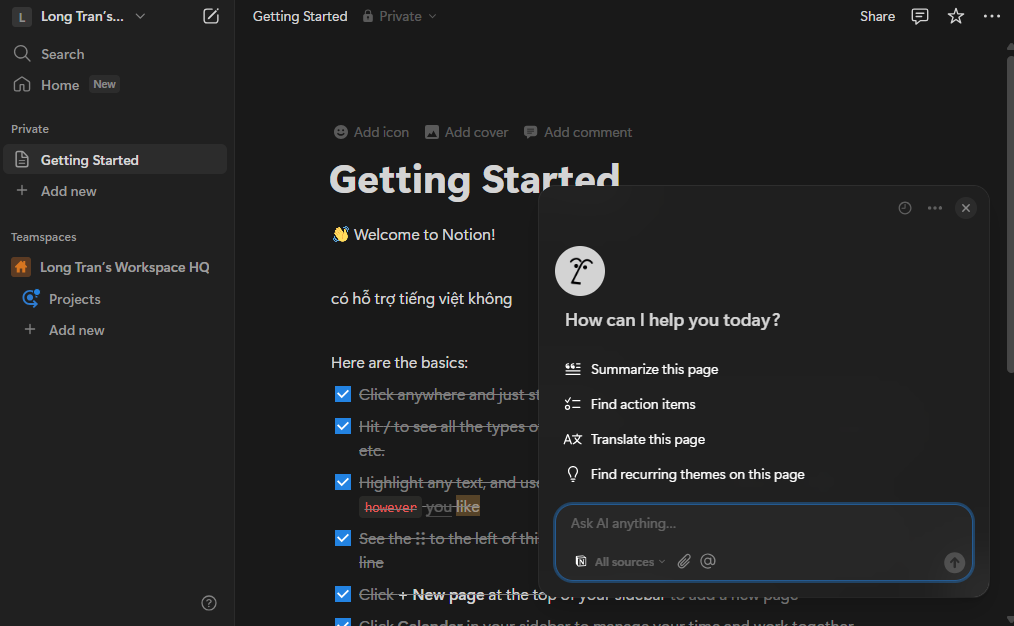 2. Sử dụng lệnh /ai (Slash command)
2. Sử dụng lệnh /ai (Slash command)
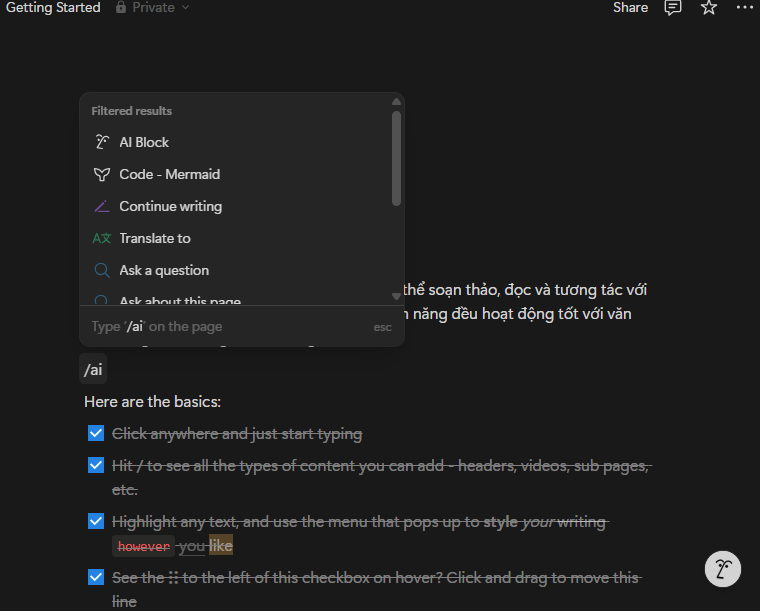 3. Sử dụng menu của khối (⋮⋮ - Block Handle)
3. Sử dụng menu của khối (⋮⋮ - Block Handle)
Di chuột qua bất kỳ khối văn bản nào, biểu tượng ⋮⋮ (Block Handle) sẽ xuất hiện ở bên trái khối đó.
Nhấn vào ⋮⋮, một menu sẽ hiện ra. Chọn "Ask AI".
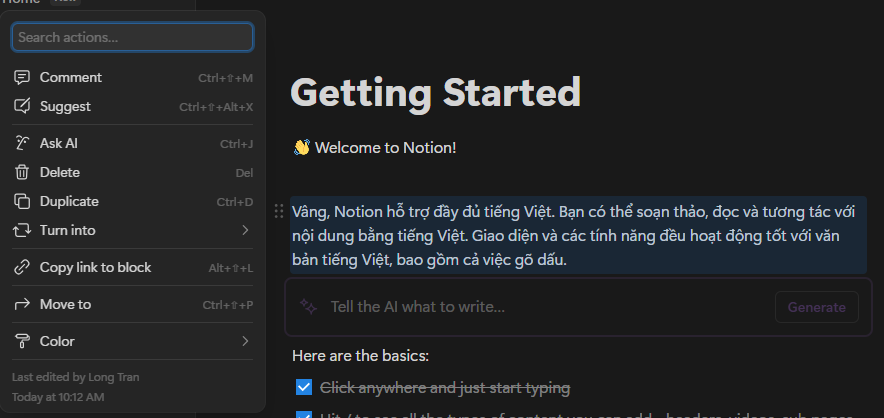 III. Các tính năng chính và cách sử dụng
III. Các tính năng chính và cách sử dụng
A. Viết & Chỉnh sửa (Writing & Editing)
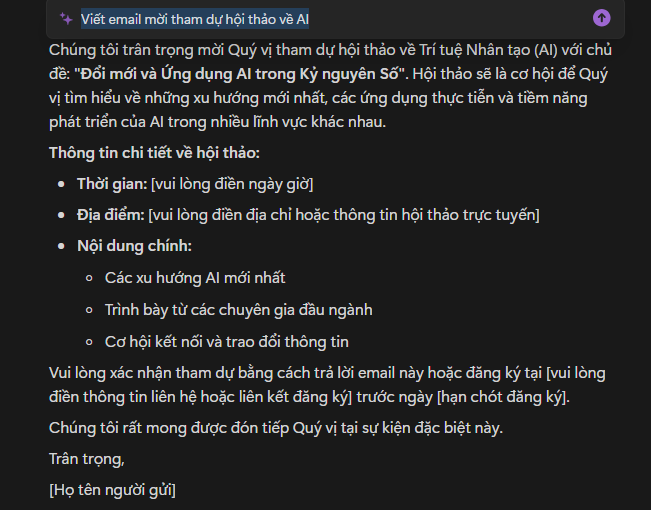
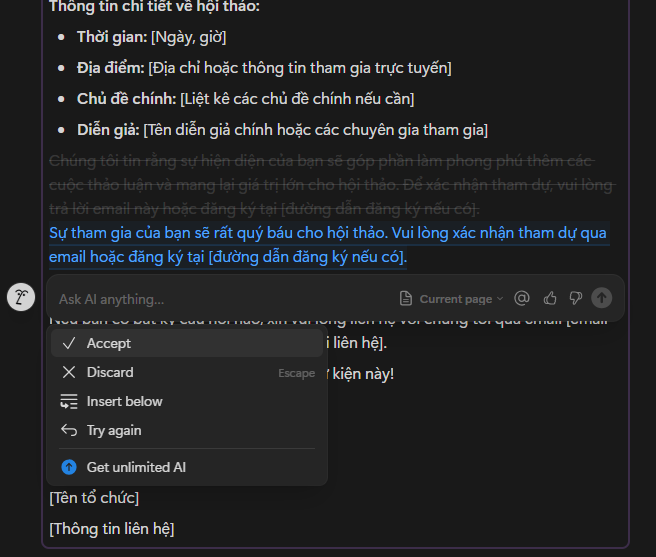 3. Cải thiện bài viết (Improve writing)
3. Cải thiện bài viết (Improve writing)
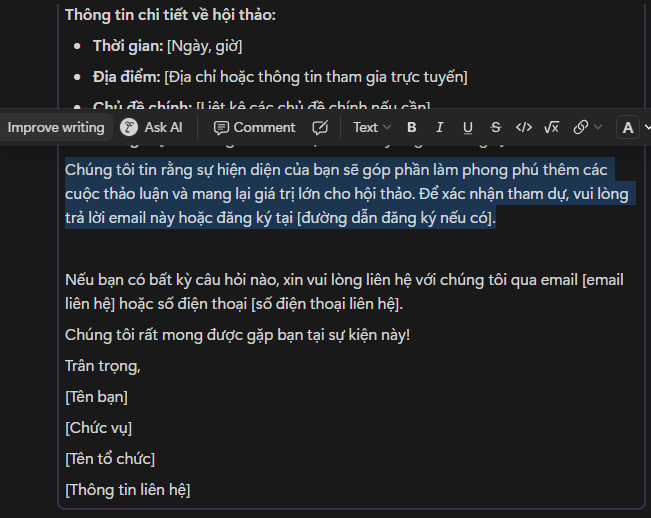 4. Sửa lỗi chính tả & ngữ pháp (Fix spelling & grammar)
4. Sửa lỗi chính tả & ngữ pháp (Fix spelling & grammar)
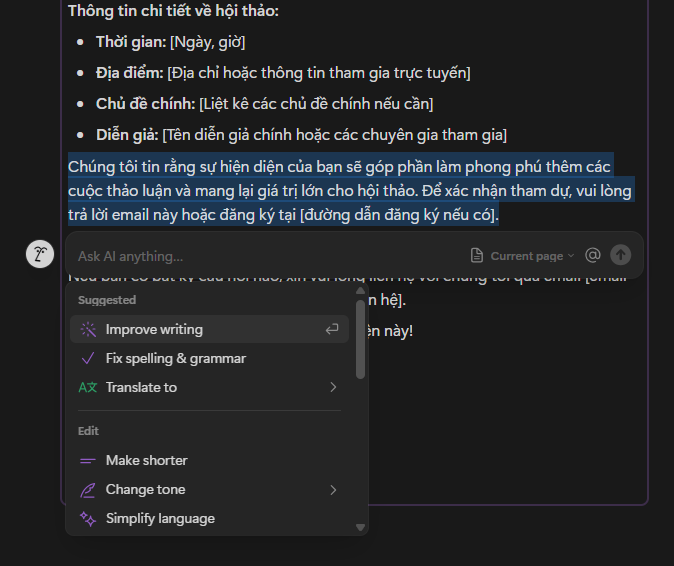
6. Thay đổi giọng văn (Change tone)
Notion AI là một bộ công cụ trí tuệ nhân tạo được tích hợp sẵn trong Notion, giúp bạn:
- Viết và chỉnh sửa nội dung: Soạn thảo email, bài blog, mô tả công việc, tóm tắt văn bản, sửa lỗi, cải thiện văn phong, dịch thuật.
- Lên ý tưởng (Brainstorm): Tạo danh sách, phác thảo kế hoạch, tìm ý tưởng mới.
- Tổ chức thông tin: Tự động điền thuộc tính trong database dựa trên nội dung trang, tóm tắt nội dung trang.
- Hỏi đáp (Q&A): Đặt câu hỏi về nội dung trong không gian làm việc của bạn.
Có nhiều cách để "gọi" Notion AI
1. Nhấn phím Space (Dấu cách)
- Trên một dòng trống: Khi bạn đang ở một dòng trống trên trang Notion, nhấn phím Space.
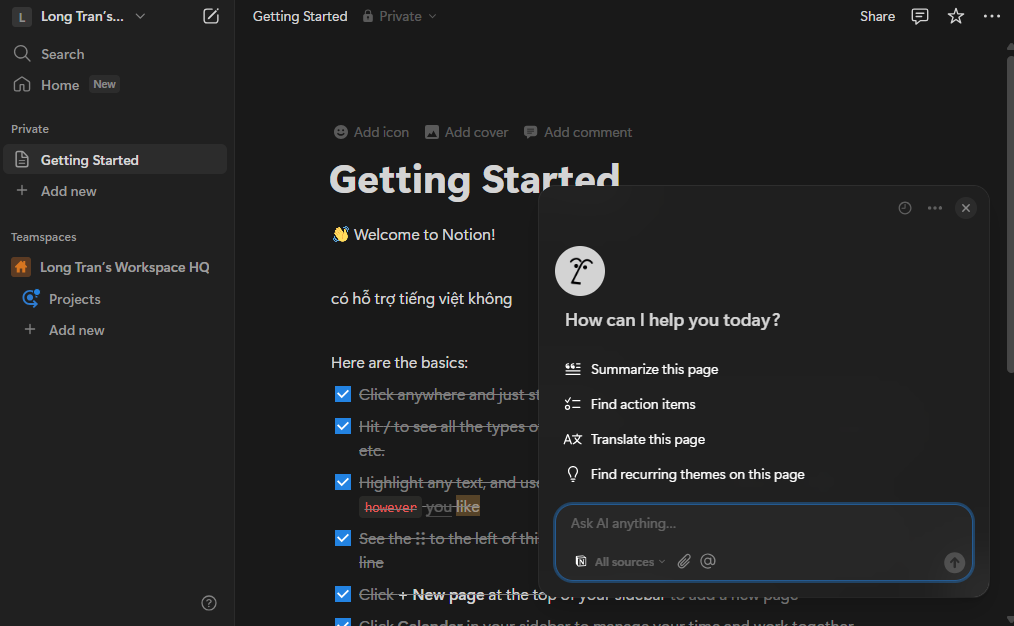
- Bôi đen văn bản: Chọn (bôi đen) một đoạn văn bản bạn muốn AI xử lý. Một thanh công cụ nhỏ sẽ xuất hiện phía trên đoạn văn bản đó. Nhấn vào nút "Ask AI" trên thanh công cụ này (hoặc nhấn Space sau khi bôi đen).
- Trên một dòng trống, gõ /ai. Một danh sách các lệnh AI phổ biến sẽ hiện ra.
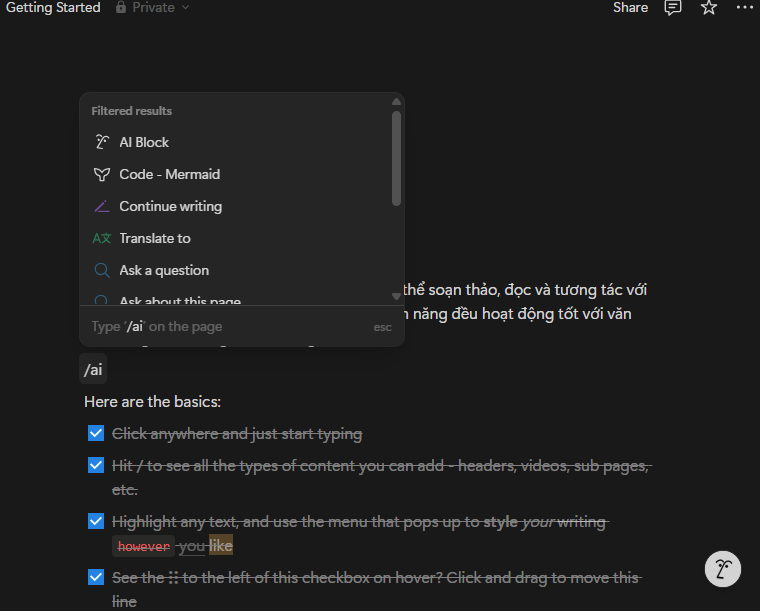
- Bạn có thể chọn một lệnh từ danh sách hoặc tiếp tục gõ yêu cầu của mình sau /ai .
Di chuột qua bất kỳ khối văn bản nào, biểu tượng ⋮⋮ (Block Handle) sẽ xuất hiện ở bên trái khối đó.
Nhấn vào ⋮⋮, một menu sẽ hiện ra. Chọn "Ask AI".
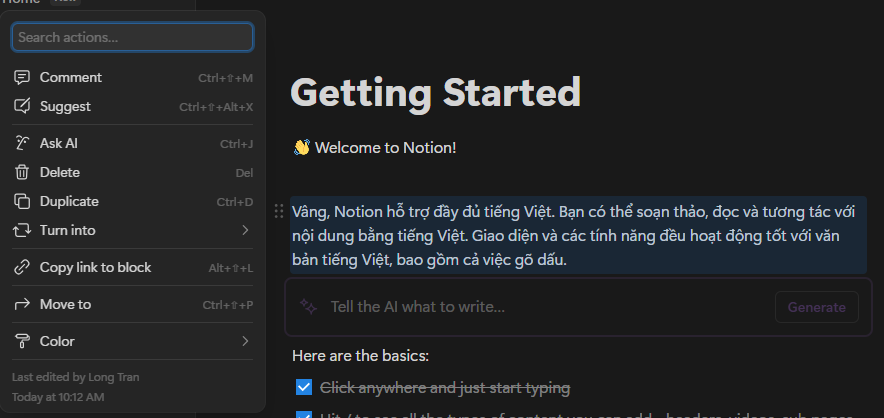
A. Viết & Chỉnh sửa (Writing & Editing)
- Viết giúp tôi (Draft with AI / Write with AI)
- Cách dùng:
- Nhấn Space trên dòng trống hoặc gõ /ai.
- Nhập yêu cầu của bạn vào ô "Tell AI what to do...". Ví dụ:
- Viết email mời tham dự hội thảo về AI
- Lên dàn ý cho bài thuyết trình về quản lý thời gian
- Soạn một bài đăng mạng xã hội quảng bá sản phẩm mới
- Cách dùng:
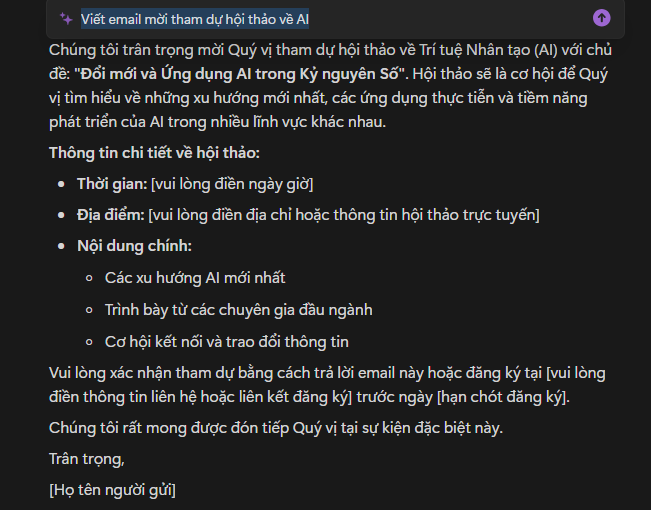
- Sau khi AI tạo nội dung: AI sẽ cung cấp một bản nháp. Bên dưới bản nháp đó, bạn sẽ thấy các tùy chọn:
- [Hình ảnh minh họa: Một đoạn văn bản do AI tạo ra. Bên dưới là các nút như "Continue writing" (Tiếp tục viết), "Make longer" (Làm dài hơn), "Make shorter" (Làm ngắn hơn), "Try again" (Thử lại), và "Close" (Đóng) hoặc "Done" (Hoàn thành).]
- Continue writing: Yêu cầu AI viết thêm.
- Make longer/shorter: Điều chỉnh độ dài.
- Try again: Yêu cầu AI tạo một phiên bản khác.
- Improve writing: Cải thiện văn phong, ngữ pháp (nếu áp dụng).
- Done/Insert: Chèn nội dung vào trang.
- Tóm tắt (Summarize)
- Cách dùng:
- Bôi đen đoạn văn bản bạn muốn tóm tắt.
- Nhấn nút "Ask AI" trên thanh công cụ xuất hiện (hoặc nhấn Space).
- Đánh yêu cầu mà bạn cần làm ví dụ như tóm tắt nội dung đoạn trên
- Cách dùng:
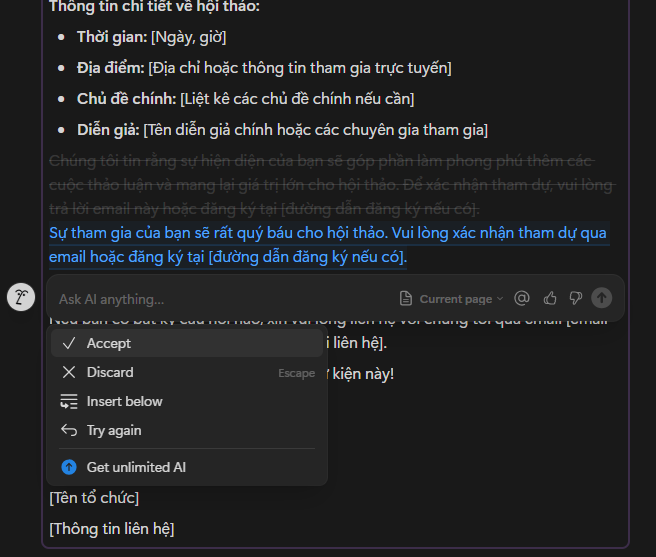
- AI sẽ tạo một bản tóm tắt ngắn gọn cho đoạn văn bản đó.
- Cách dùng:
- Bôi đen đoạn văn bản.
- Nhấn "Ask AI".
- Chọn "Improve writing".
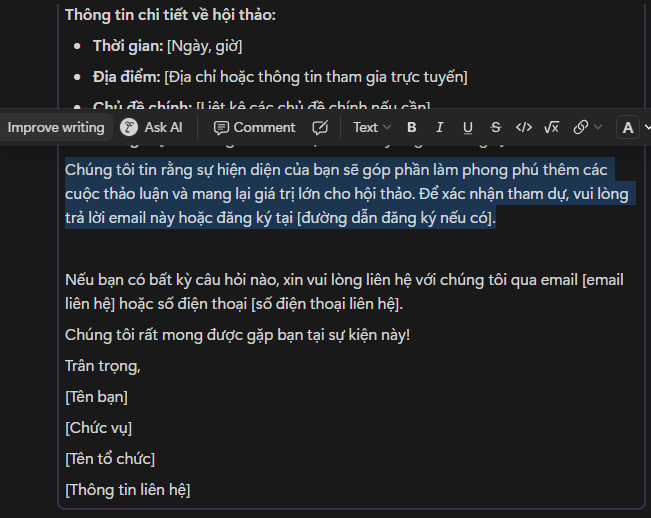
- AI sẽ sửa lỗi ngữ pháp, làm câu văn mạch lạc và chuyên nghiệp hơn.
- Cách dùng: Tương tự như "Improve writing", chọn "Fix spelling & grammar".
- Cách dùng:
- Bôi đen văn bản cần dịch.
- Nhấn "Ask AI".
- Chọn "Translate".
- Một menu con sẽ hiện ra yêu cầu bạn chọn ngôn ngữ đích.
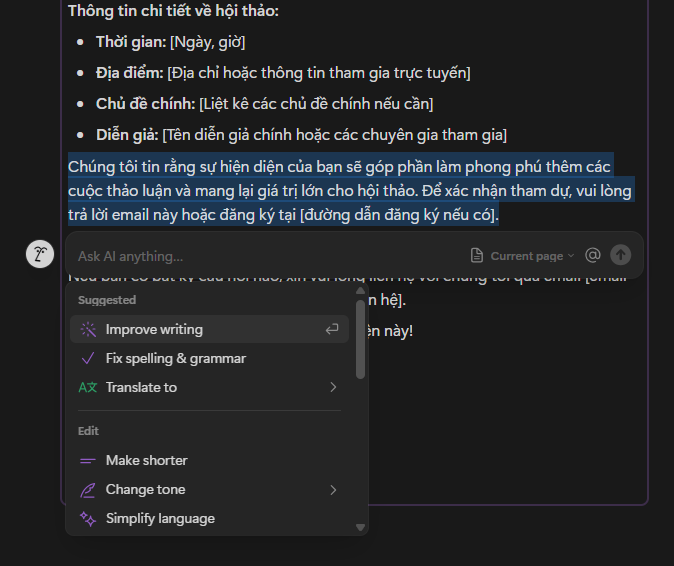
- Cách dùng:
- Bôi đen văn bản.
- Nhấn "Ask AI".
- Chọn "Change tone".
- Chọn giọng văn mong muốn (ví dụ: Professional, Casual, Confident, Friendly).
- Cách dùng:
- Bôi đen đoạn văn bản phức tạp.
- Nhấn "Ask AI".
- Chọn "Simplify language".
- Cách dùng:
- Nhấn Space trên dòng trống hoặc gõ /ai.
- Nhập yêu cầu của bạn, ví dụ:
- Lên 10 ý tưởng cho chiến dịch marketing mùa hè
- Các chủ đề blog về phát triển bản thân
- Tạo danh sách các công việc cần làm khi chuyển nhà
- AI sẽ tạo ra một danh sách hoặc các gợi ý dựa trên yêu cầu của bạn.
- AI Autofill cho Thuộc tính Database (AI Custom Autofill)
Đây là một trong những tính năng AI mạnh nhất của Notion, giúp tự động điền thông tin vào các cột (thuộc tính) của database dựa trên nội dung của từng trang (item) trong database đó.- Cách dùng:
- Mở một Database.
- Thêm một thuộc tính mới (cột mới) bằng cách nhấn vào dấu + ở cuối hàng tiêu đề.
- Trong ô "Property type", cuộn xuống và chọn "AI custom autofill".
- [Hình ảnh minh họa: Giao diện thêm thuộc tính mới trong Notion Database. Danh sách các loại thuộc tính hiện ra, với "AI custom autofill" được chọn hoặc tô sáng.]
- Một cửa sổ cấu hình sẽ hiện ra:
- "Autofill on": Chọn "Page content" (Nội dung trang) hoặc một thuộc tính khác chứa văn bản.
- "Prompt for AI...": Nhập yêu cầu của bạn cho AI. Yêu cầu này sẽ áp dụng cho từng trang trong database. Ví dụ:
- Tóm tắt nội dung trang này trong 3 gạch đầu dòng.
- Xác định 3 từ khóa chính từ nội dung trang.
- Phân loại cảm xúc của phản hồi này (Tích cực, Tiêu cực, Trung tính).
- Nhấn "Save". AI sẽ tự động xử lý và điền thông tin vào cột mới cho tất cả các trang hiện có. Với các trang mới, bạn có thể cần nhấn nút "Update" hoặc AI sẽ tự cập nhật.
- Cách dùng:
- AI Tóm tắt (AI Summary - cho toàn bộ trang Database)
- Khi bạn ở chế độ xem một Database, phía trên cùng của Database, bạn có thể thấy tùy chọn "Summarize" (hoặc biểu tượng AI nhỏ).
- Nhấn vào đó, AI sẽ cố gắng tóm tắt toàn bộ Database hoặc các mục được chọn.
- Hỏi AI về workspace của bạn (Notion Q&A)
- Cách dùng:
- Nhấn Ctrl + / (Windows) hoặc Cmd + / (Mac) để mở thanh tìm kiếm nhanh của Notion.
- Bạn sẽ thấy một tùy chọn "Ask AI anything..." hoặc một biểu tượng AI.
- Nhập câu hỏi của bạn về nội dung trong workspace. Ví dụ:
- Tìm các ghi chú cuộc họp với khách hàng X.
- Dự án Y đang ở trạng thái nào?
- Ai là người chịu trách nhiệm cho task Z?
- Notion AI sẽ tìm kiếm, tổng hợp thông tin từ các trang trong workspace của bạn và đưa ra câu trả lời.
- Cách dùng:
- Rõ ràng và cụ thể: Yêu cầu càng chi tiết, AI càng dễ hiểu và cho kết quả tốt. Ví dụ, thay vì "viết về chó", hãy thử "viết một đoạn văn ngắn mô tả lòng trung thành của chó Golden Retriever".
- Thử nghiệm và lặp lại: Đừng ngại yêu cầu AI "Try again" hoặc điều chỉnh prompt nếu kết quả chưa ưng ý.
- Sử dụng như một trợ lý: AI là công cụ hỗ trợ. Luôn kiểm tra lại thông tin, chỉnh sửa văn phong cho phù hợp với mục đích của bạn.
- Kết hợp các lệnh: Bạn có thể yêu cầu AI viết, sau đó tóm tắt, rồi dịch sang ngôn ngữ khác.
- Tận dụng AI Autofill cho Database: Đây là "game changer" giúp tự động hóa việc trích xuất và tổng hợp thông tin có cấu trúc.
- Độ chính xác: AI có thể tạo ra thông tin không hoàn toàn chính xác hoặc bịa đặt (hallucination). Luôn kiểm tra các thông tin quan trọng.
- Kiến thức giới hạn: Kiến thức của AI thường có một "ngày cắt" (cut-off date), có thể không cập nhật các sự kiện mới nhất.
- Sáng tạo có điều kiện: AI giỏi tái cấu trúc và tổng hợp, nhưng sự sáng tạo đột phá thực sự vẫn cần con người.
- Chi phí: Notion AI là một tính năng trả phí (add-on). Notion thường cung cấp một số lượt dùng thử miễn phí. Sau đó, bạn cần đăng ký gói Notion AI. Hãy kiểm tra trang giá chính thức của Notion để biết thông tin mới nhất.